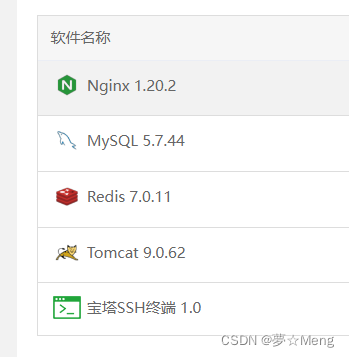宝塔Linux面板作为国内最流行的服务器管理工具之一,凭借其可视化操作和丰富的插件生态,已成为网站运维、数据库管理、服务器监控的核心平台。然而,当用户尝试访问面板管理地址时,可能遇到"无法连接服务器""连接超时""502 Bad Gateway"等错误提示。本文ZHANID工具网将从服务状态检查、网络配置排查、配置文件修复、日志分析四个维度,结合2025年最新技术实践,提供系统性解决方案。
一、基础检查:服务状态与资源监控
1.1 服务状态诊断
第一步:通过SSH连接服务器,执行以下命令检查宝塔服务状态:
systemctl status bt
若显示inactive (dead),说明服务未运行,需执行重启命令:
systemctl restart bt
对于旧版本系统(如CentOS 6),可使用:
/etc/init.d/bt restart
典型案例:某电商网站运维人员反馈面板无法访问,经检查发现服务因内存不足崩溃。通过free -h命令确认内存占用达98%,清理无用进程后重启服务恢复正常。
1.2 资源瓶颈排查
使用top或htop命令监控系统资源:
内存不足:当
free值低于100MB时,可能导致服务崩溃。解决方案包括升级服务器配置或优化运行中的服务。CPU过载:若
%wa(I/O等待)持续高于30%,需检查磁盘性能或数据库查询效率。磁盘空间:执行
df -h确认/www分区剩余空间,若低于1GB需清理日志或备份文件。
二、网络配置:端口与防火墙规则
2.1 端口监听验证
执行以下命令检查宝塔默认端口(通常为8888)是否处于监听状态:
netstat -tuln | grep 8888 # 或使用ss命令(更高效) ss -tuln | grep 8888
若未显示LISTEN状态,说明端口未正确绑定。此时需:
修改宝塔端口:编辑
/www/server/panel/data/port.pl文件,修改后重启服务。检查端口冲突:执行
netstat -tulnp | grep :8888确认是否被其他进程占用。
2.2 防火墙与安全组规则
服务器本地防火墙:
iptables(CentOS 6/7):
iptables -L -n | grep 8888 iptables -I INPUT -p tcp --dport 8888 -j ACCEPT service iptables save
firewalld(CentOS 8+):
firewall-cmd --zone=public --add-port=8888/tcp --permanent firewall-cmd --reload
云服务商安全组:
登录阿里云/腾讯云控制台,在"安全组规则"中放行8888端口(TCP协议)。
示例:腾讯云安全组需同时放行内网和外网访问。
典型案例:某用户将服务器迁移至AWS后无法访问面板,经检查发现未在安全组中放行8888端口,添加规则后问题解决。
三、配置文件修复:路径与权限问题
3.1 面板地址与端口确认
执行以下命令获取正确的面板访问地址:
bt default
输出示例:
宝塔面板地址: http://服务器IP:8888/随机路径 用户名: admin 密码: 随机密码
若输出异常(如显示空值),需检查配置文件:
cat /www/server/panel/data/domain.conf
若文件损坏,可删除后重启服务自动生成:
rm -f /www/server/panel/data/domain.conf systemctl restart bt
3.2 Web服务配置检查
宝塔面板依赖Nginx/Apache提供访问,需确认:
服务状态:
systemctl status nginx systemctl status httpd
虚拟主机配置:检查
/www/server/panel/vhost/nginx目录下的配置文件是否被误删。SSL证书:若启用HTTPS但证书过期,会导致502错误。可临时关闭SSL测试:
bt 14 # 查看SSL状态 bt 15 # 关闭SSL(根据版本调整命令)

四、日志分析:精准定位故障
4.1 面板服务日志
查看宝塔核心日志:
tail -100f /www/server/panel/logs/request.log
常见错误:
Connection refused:服务未运行或端口未监听。403 Forbidden:IP白名单限制或路径权限错误。502 Bad Gateway:PHP-FPM或Nginx配置异常。
4.2 系统日志
检查系统级错误:
journalctl -xe # Systemd系统 cat /var/log/messages # SysVinit系统
典型案例:某用户反馈面板间歇性无法访问,日志显示PHP-FPM pool exhausted。通过调整pm.max_children参数(修改/www/server/php/版本/etc/php-fpm.conf)解决问题。
五、高级修复:数据重建与版本升级
5.1 面板修复命令
执行以下命令尝试自动修复:
bt repair
该命令会:
检查并修复损坏的配置文件。
重建面板数据库索引。
恢复默认端口和路径。
5.2 版本升级
若面板版本过旧(如低于7.0),可能存在兼容性问题。执行升级命令:
wget -O update.sh http://download.bt.cn/install/update_panel.sh && bash update.sh
升级后需确认:
插件兼容性(如MySQL 8.0+需更新驱动)。
防火墙规则是否同步更新。
5.3 数据备份与重装
终极方案:备份数据后重装面板。
备份网站和数据库:
tar -czvf /backup/wwwroot.tar.gz /www/wwwroot mysqldump -u用户名 -p密码 --all-databases > /backup/all.sql
卸载宝塔:
wget -O delete.sh http://download.bt.cn/install/uninstall.sh && bash delete.sh
重新安装最新版本。
六、常见场景解决方案
场景1:新安装面板无法访问
原因:未放行端口或未启动服务。
解决:
执行
bt restart。确认安全组放行8888端口。
使用
bt default获取地址。
场景2:面板突然断连
原因:服务崩溃或资源耗尽。
解决:
检查
systemctl status bt。查看
/tmp/panelBoot.pl.log日志。重启服务器(最后手段)。
场景3:浏览器显示"连接被拒绝"
原因:IP白名单限制或SSL错误。
解决:
临时关闭IP限制:
rm -f /www/server/panel/data/limitip.conf
关闭SSL强制跳转:
bt 15 # 根据版本调整命令
七、预防性维护建议
定期备份:设置每日自动备份面板数据和网站文件。
监控告警:通过Prometheus+Grafana监控面板服务状态。
版本管理:关注宝塔官方公告,及时升级以修复安全漏洞。
资源预留:为宝塔服务预留至少1GB内存和20GB磁盘空间。
结语
宝塔Linux面板无法访问的问题通常涉及服务状态、网络配置、配置文件和日志分析四个层面。通过系统性排查,90%以上的故障可在10分钟内解决。对于复杂问题,建议结合bt命令工具集(如bt status、bt 14)和日志分析定位根源。若仍无法解决,可联系宝塔官方技术支持或访问宝塔社区论坛获取帮助。
本文由@战地网 原创发布。
该文章观点仅代表作者本人,不代表本站立场。本站不承担相关法律责任。
如若转载,请注明出处:https://www.zhanid.com/biancheng/4838.html